Vai Hisense televizoriem ir Bluetooth? 3 veidi, kā ieslēgt Bluetooth
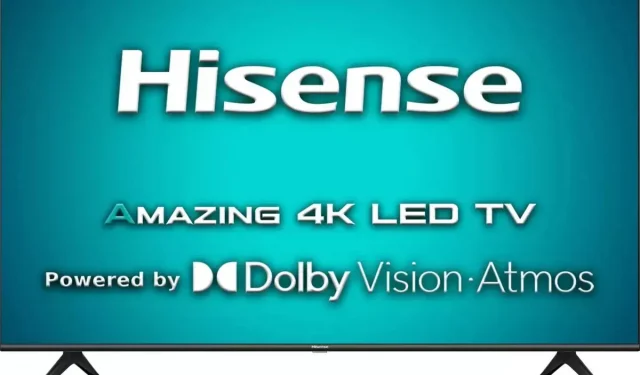
Mūsdienās lielākā daļa sīkrīku var izveidot savienojumu ar citām ierīcēm, izmantojot Bluetooth. Tas novērš nepieciešamību pēc neskaidriem savienojumiem un vienkāršo savienojumus.
Turklāt varat izmantot Bluetooth, lai Hisense Smart TV savienotu zemfrekvences skaļruni, ārējās audio un video ierīces. Tomēr dažiem cilvēkiem ir problēmas, izmantojot Bluetooth, lai pievienotu Hisense Smart TV papildu sīkrīkus.

Daudzi Hisense televizoru īpašnieki var jautāt, vai Hisense viedtelevizoriem vai viņu pašu televizoriem ir Bluetooth. Īsa atbilde: “Jā” — tam ir visas pamatfunkcijas, kurām vajadzētu būt viedtelevizoram.
Lai gan tas, bez šaubām, būs atkarīgs no jūsu Hisense televizora, Bluetooth ir opcija Hisense viedajos televizoros. Pieņemsim, ka jūs nezināt, kā Hisense Smart TV iespējot Bluetooth.
Nebaidieties; Šodien es jums parādīšu, kā piekļūt Bluetooth savā Hisense Smart TV. Lai aktivizētu Bluetooth funkciju, vienkārši izpildiet tālāk sniegtos norādījumus.
Vai Hisense televizoriem Hisense Smart Tv ir Bluetooth?
Jā, Hisense viedtelevizoram ir Bluetooth. Hisense ļauj savienot Bluetooth un pievienot televizoru. Hisense A6, A60, A6G, A61, A65, A71, A91, H55, H65, H8, H8G, H8G1, H9, L5, U6, U7, U8 un U9 sērijas viedie televizori atbalsta Bluetooth.
Dodieties uz Izvēlne > Iestatījumi > Tīkls > Bluetooth un atlasiet savu ierīci, lai Hisense Smart TV iespējotu Bluetooth. Pirms mēģināt izveidot savienojumu, pārliecinieties, vai Hisense televizors ir savienošanas pārī režīmā.
Izplatīto Bluetooth problēmu labojumi Hisense televizoros
Diemžēl ar ierīci var rasties dažas problēmas. Laiku pa laikam jūsu Bluetooth var saskarties ar dažādu avotu radītiem traucējumiem. Ir zināms, ka jūsu Wi-Fi traucē jūsu Bluetooth savienojumu.
Kopējā frekvence, ko izmanto lielākā daļa bezvadu ierīču, rada traucējumus. Piemēram, drošības kameras un bezvadu austiņas var traucēt. Ir vairākas lietas, ko varat darīt, lai pārliecinātos, ka Bluetooth savienojums darbojas pareizi jebkurā situācijā.
Izslēdziet televizoru un restartējiet to

- Viens veids ir izslēgt un restartēt televizoru. Atvienojiet televizora strāvas padevi no kontaktligzdas un uzgaidiet kādu laiku.
- Pēc kabeļa atvienošanas iestatiet televizoru miega režīmā.
- Nospiediet un 10 sekundes turiet televizora barošanas pogu.
- Atsāknējiet sīkrīku, kuru mēģināt savienot ar televizoru. Pēc tam atkārtoti pievienojiet televizoru un pēc tam ieslēdziet ierīci.
Pārvietojiet savu Bluetooth ierīci tālāk

- Laba alternatīva ir Bluetooth ierīces atkārtota savienošana pārī ar Hisense televizoru pēc tā atvienošanas.
- Kad atrodaties ierīcē, izvēlnē atlasiet “Aizmirst ierīci”.
- Pēc ierīces atvienošanas pārbaudiet abu ierīču programmatūras versijas.
- Noteikti atjauniniet uz jaunāko programmatūras versiju, ja tā ir novecojusi.
- Atkārtoti pievienojiet savu sīkrīku. Pārliecinieties, ka atrodaties vismaz 30 pēdu attālumā no televizora.
Kā savienot Bluetooth skaļruni ar Hisense Android TV?
Jāpiebilst, ka visi Hisense televizoru modeļi neatbalsta Bluetooth. Vecākajās versijās šī problēma parasti bija. Pirms televizora ieslēgšanas pārliecinieties, vai tas pieļauj Bluetooth savienojumus.
- Apmeklējiet Hisense oficiālo vietni , lai vēlreiz pārbaudītu. Tur atrodiet sava sīkrīka modeli.
- Noklikšķiniet uz modeļa, lai to skatītu, tiklīdz esat to atradis. Tiks ielādēta lapa ar visu informāciju par jūsu modeļa funkcijām.
- Savienojumu sadaļā skatiet specifikāciju cilnē.
- Šeit varat uzzināt, vai jūsu televizors atbalsta Bluetooth savienojumus.
1. Savienojiet Hisense televizoru ar Bluetooth
Ja esat pārliecināts, ka jūsu televizoram Hisense televizorā ir Bluetooth funkcija, izmantojiet šos norādījumus, lai aktivizētu Bluetooth:
- Turiet nospiestu pogu Izvēlne.
- Labajā stūrī noklikšķiniet uz zobrata ikonas. Tiks atvērta lapa “Iestatījumi”.

- Atlasiet Tīkls. Dažos modeļos, iespējams, būs jāizvēlas “Remote Controls and Accessories”.

- Izvēlieties “Bluetooth”.

- Lai meklētu Bluetooth ierīces, noklikšķiniet uz Pārvaldīt aparatūru.
- Pārliecinieties, vai ierīcē, ar kuru vēlaties izveidot savienojumu, ir aktīvs savienošanas pārī režīms. Tagad atlasiet ierīci vai izveidojiet savienojumu ar zemfrekvences skaļruni.
- Pēc nelielas aizkaves vienums parādīsies sarakstā uz ekrāna. Atlasiet sīkrīku, ar kuru vēlaties izveidot savienojumu.

- Īsā laika periodā ierīces tiks savienotas pārī un pievienotas. Jums tiks nosūtīts paziņojums, ka ierīce ir savienota pārī.
2. Hisense VIDAA ieslēdziet Bluetooth.
Hisense ir izveidojis VIDAA operētājsistēmu mūsdienu viedtelevizoriem. Tas ir izstrādāts tā, lai būtu gan lietotājam draudzīgs, gan dzīvotspējīgs, padarot to viegli apgūstamu un pielāgojamu jūsu unikālajām vajadzībām. Tas var arī padarīt pieejamu Bluetooth.
- Pārejiet uz Hisense televizora iestatījumiem, izmantojot tālvadības pulti.
- Tad jums ir nepieciešama opcija “Tīkls”.
- Pēc tam atlasiet Bluetooth, pēc tam nākamajā panelī iespējojiet šo funkciju.
- Pēc tam ierīce, ar kuru vēlaties izveidot savienojumu, ir jāieslēdz atklāšanas režīmā.
- Tam vajadzētu parādīties televizora tuvumā esošo ierīču sarakstā.
- Kad tas ir izdarīts, pēc vajadzīgās ierīces atlasīšanas noklikšķiniet uz “Savienot”.
- Noklikšķiniet uz Atvienot pārī, lai vēlāk, ja nepieciešams, to atvienotu.
3. Savienojiet Hisense TV ar iPhone.
Hisense televizoru operētājsistēma ir Android. Android tālruņu un citu ierīču savienošana ir ļoti vienkārša. Tomēr ar iOS tas var būt grūtāk.
Ir vairāki veidi, kā savienot pārī savu iPhone ar Hisense televizoru, un tas ir labi. Tomēr tiem ir jāveic dažas darbības vairāk nekā Android tālruņiem.
Izmantojiet HDMI kabeli

- Iegādājieties HDMI–Lightning kabeli. Izmantojot šo kabeli, varat savienot tālruņa ekrānu ar televizoru.
- Pievienojiet HDMI savienotāju brīvam televizora slotam un Lightning savienotāju savam tālrunim.
- Televizoram jābūt ieslēgtam.
- Vienkārši nospiediet pogu “Enter” uz tālvadības pults. Tiks atvērta izvēlne, kurā būs iekļauti visi pieejamie ievades avoti.
- Izvēlieties “HDMI” kā ievades avotu, pēc tam nospiediet “Enter”, lai mainītu ievades avotu.
Izmantojiet lietotni Mirror

Ja nevēlaties izmantot HDMI, varat izmantot citu lietotni. Varat koplietot saturu no tālruņa bezvadu režīmā, izmantojot ekrāna spoguļošanas lietotnes.
- Instalējiet programmu.
- Izveidojiet savienojumu ar vienu un to pašu interneta tīklu no abām ierīcēm.
- Atveriet lietotni savā iPhone un televizorā.
- TV ekrānā būs redzama spraudīte.
- Labajā stūrī ir zvaigznītes ikona. Pēc nospiešanas ievietojiet tapu.
- Noklikšķiniet uz “Sākt spoguļošanu”, lai sāktu ekrāna kopīgošanu.
- Velciet uz augšu no sākuma ekrāna, lai piekļūtu vadības centram. Pēc tam atlasiet Ekrāna spoguļošana.
- Visbeidzot, sekojiet līdzi televizora nosaukuma displejam. Pēc tam noklikšķiniet uz “Sākt apraidi”.
Kādas austiņas man vajadzētu izmantot savam televizoram?
Meklējot austiņas, kas atbilst jūsu prasībām, ir daudz iespēju izvēlēties, kas var radīt neskaidrības. Izvēloties labākās austiņas, jāņem vērā daudzi faktori.
Pārliecinieties, vai austiņas ir saderīgas ar televizoru un parasti tām ir pieņemama skaņa, lai iegūtu kinematogrāfisku skaņu.
Bluetooth raidītājs ir noderīgs, ja tiek izmantotas Bluetooth bezvadu austiņas, kas ir biežāk nekā vadu austiņas un nav pieejamas visos televizoru modeļos.
Vai varu izmantot Bluetooth austiņas ar savu Hisense televizoru?
Tāpat kā Fire TV, Android TV un Google TV var savienot pārī ar Bluetooth (Android) ierīcēm. Varat izmantot Bluetooth austiņas ar Hisense vai Sony Android TV, Nvidia Shield televizoru vai TiVo Stream 4K multivides straumētāju.
Ko darīt, ja Hisense Smart TV nav Bluetooth?
Šādā situācijā vislabāk ir izmantot Bluetooth raidītāju 3,5 mm ieejām. Papildus tam, ka tas ir neticami lēts, tas ļauj mums izmantot mūsu pašreizējos Bluetooth bezvadu skaļruņus.
Šie sīkrīki var bezvadu režīmā straumēt savu audio uz blakus esošajiem Bluetooth audio uztvērējiem, pieslēdzoties televizora austiņu izejai. Piemēram, bezvadu austiņas, bezvadu skaļruņi un pat Hi-Fi iekārtas.
Kā savienot Bluetooth ar citiem televizoriem
- Pievienojiet Bluetooth skaļruni savam Samsung televizoram.
- Pievienojiet Bluetooth skaļruni savam LG televizoram.
- Pievienojiet Bluetooth skaļruni savam TCL televizoram.
- Pievienojiet Bluetooth skaļruni savam Sony televizoram.
- Savienojiet Bluetooth skaļruni ar Vizio TV
- Pievienojiet Bluetooth skaļruni savam Hisense televizoram.
- Pievienojiet Bluetooth skaļruni savam Roku televizoram.
1. Savienojiet Bluetooth skaļruni ar Samsung televizoru.
- Bluetooth tiek atbalstīts, izmantojot televizora komplektācijā iekļauto viedo tālvadības pulti.
- Atveriet sadaļu Iestatījumi > Skaņa > Skaņas izvade, lai vēlreiz pārbaudītu, vai neesat pārliecināts.
- Ja jūsu televizors atbalsta Bluetooth, jūs atradīsit Bluetooth skaļruņu saraksta opcijas.
- Lūdzu, skatiet lietotāja rokasgrāmatu, ja jūsu televizors neatbalsta šo izvēlnes konfigurāciju.
2. Pievienojiet Bluetooth skaļruni savam LG televizoram.
- Pārbaudiet lietotāja rokasgrāmatu, lai noteiktu, vai jūsu televizors atbalsta Bluetooth, jo LG jau vairākus gadus to ir iekļāvusi savos televizoros.
- Kad televizors ir ieslēgts, atlasiet “Iestatījumi”> “Papildu iestatījumi”> “Skaņa”> “Skaņas izvade”.
- Pēc tam, kad sarakstā atlasāt LG Sound Sync Bluetooth, atlasiet “Noteikt”.
- Sarakstā atlasiet ierīci, ar kuru vēlaties izveidot savienojumu, un pēc tam atlasiet savu ierīci.
- Lai jūsu ierīce tiktu parādīta pieejamo ierīču sarakstā, tai ir jābūt savienošanas pārī režīmā.
3. Pievienojiet Bluetooth skaļruni savam TCL televizoram.
- Pārbaudiet lietotāja rokasgrāmatu, lai redzētu, vai jūsu TCL televizoram ir Bluetooth, kā tas ir nedaudziem.
- Ja tā, pārslēdziet Bluetooth uz Ieslēgts stāvokli, atverot Iestatījumi > Tīkls un savienojumi > Bluetooth.
- Pēc tam atlasiet “Pievienot jaunu ierīci” un atlasiet sīkrīku, kuru vēlaties savienot.
- Lai ierīce tiktu parādīta pieejamo ierīču sarakstā, tai ir jābūt savienošanas pārī režīmā.
4. Savienojiet Bluetooth skaļruni ar Sony televizoru.
- Sony XBR sērijas televizori piedāvās Bluetooth.
- Apmeklējiet modeļa atbalsta lapu, lai noskaidrotu, vai jūsu televizors atbalsta Bluetooth.
- Izmantojot televizora tālvadības pulti, dodieties uz Iestatījumi > Tīkls un piederumi > Bluetooth, ja tas tā ir.
- Atlasiet Pievienot ierīci un pēc tam atlasiet sīkrīku, ar kuru vēlaties izveidot savienojumu.
- Jūsu ierīcei ir jābūt savienošanas pārī režīmā, lai tā tiktu parādīta pieejamo ierīču sarakstā.
5. Savienojiet Bluetooth skaļruni ar Vizio TV.
- Lai gan Bluetooth ir iekļauts dažos Vizio televizoros, Bluetooth LE (Low Energy) var izmantot viedtālruņu un planšetdatoru savienošanai pārī.
- Vizio TV un Bluetooth skaļruni pašlaik nevar savienot pārī.
6. Savienojiet Bluetooth skaļruni ar Hisense televizoru.
- Lielākajai daļai Hisense televizoru nav Bluetooth, tāpēc noteikti izlasiet instrukcijas.
- Izmantojiet tālvadības pulti, lai atlasītu Izvēlne > Iestatījumi > Tīkls > Bluetooth, lai aktivizētu Bluetooth, ja tas ir jūsu televizorā.
- Atlasiet sīkrīku, kuru vēlaties saistīt.
- Lai ierīce tiktu parādīta pieejamo ierīču sarakstā, tai ir jābūt savienošanas pārī režīmā.
7. Pievienojiet Bluetooth skaļruni savam Roku televizoram.
- Gan Toshiba, gan Insignia Fire TV zīmoli parasti atbalsta Bluetooth.
- Lai izveidotu savienojumu ar Bluetooth skaļruni, dodieties uz Sākums, Iestatījumi un Bluetooth kontrolieri un ierīces > Citas Bluetooth ierīces.
- Ierīcei, kuru vēlaties savienot pārī, vajadzētu parādīties, noklikšķinot uz Pievienot Bluetooth ierīces.
- Lai jūsu ierīce tiktu parādīta pieejamo ierīču sarakstā, tai ir jābūt savienošanas pārī režīmā.
Secinājums
Es uzskatu, ka esat sapratis katru iepriekš minēto darbību, un tagad jūs zināt, kā aktivizēt tuvumā esošo Bluetooth ierīci savam Hisense Smart TV. Hisense var nodrošināt lielāko daļu Bluetooth televizoru modeļu no visiem pieejamajiem zīmoliem. Gandrīz katram viņu ražotajam televizoram ir Bluetooth funkcionalitāte. Izmantojot Bluetooth, varat viegli izveidot savienojumu ar Hisense viedtelevizoru.
FAQ
Vai Hisense televizoram ir Bluetooth?
Hisense A6, A60, H65, H8, H8G, H8G1, H9, Laser TV, U6, U7, U8 un U9 TV sērijām ir Bluetooth. Nospiediet pogu Izvēlne, atlasiet Iestatījumi > Tīkls (vai Tālvadības pultis un piederumi > Bluetooth) un pēc tam atlasiet ierīci, lai iespējotu Bluetooth savā Hisense televizorā.
Vai es varu savienot Bluetooth austiņas ar Hisense TV?
Android TV un Google TV ierīces var izveidot savienojumu, izmantojot Bluetooth, piemēram, Fire TV (pamatojoties uz Android). Tas nozīmē, ka ar Bluetooth austiņām var izmantot jebkuru Hisense vai Sony Android TV modeli un Nvidia Shield TV vai TiVo Stream 4K multivides straumētāju.
Ko darīt, ja manam viedtelevizoram nav Bluetooth?
Varat iegādāties Bluetooth adapteri, ja jūsu televizors neatbalsta Bluetooth, bet joprojām vēlaties pievienot Bluetooth skaļruni vai austiņas. Tos var savienot ar parasto kreiso/labo AUX audio ligzdu vai 3,5 mm audio portu (sarkans un balts kabeļi).
Kā es varu zināt, vai manam televizoram ir Bluetooth?
Jebkuru televizora komplektācijā iekļauto tālvadības pulti var pārbaudīt, atverot iestatījumu izvēlni. Izvēlnē “Iestatījumi” atlasiet “Skaņas izvade” pēc “Skaņas” atlasīšanas. Jūsu televizors atbalsta Bluetooth, ja tiek parādīta Bluetooth skaļruņu saraksta opcija.

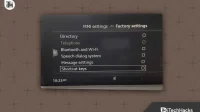

Atbildēt